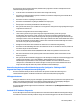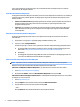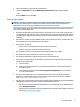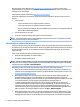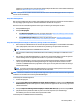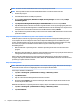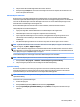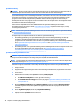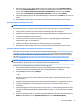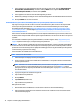Getting Started
3. Välj den enhet där återställningsmediet ska brännas i listrutan.
4. Klicka på knappen Skapa när du vill starta bränningen. När skivan har skapats ska du märka den och
förvara den på ett säkert ställe.
Säkerhetskopiera information
Du bör skapa en ursprunglig säkerhetskopia omedelbart efter den ursprungliga systeminstallationen.
Fortsätt att regelbundet säkerhetskopiera systemet allt eftersom du lägger till programvara och dataler för
att se till att säkerhetskopian är aktuell. Med hjälp av din första och senare säkerhetskopieringar kan du
återställa data och inställningar om det uppstår fel.
Du kan säkerhetskopiera din information till en extern hårddisk, nätverksenhet eller till skivor.
Tänk på följande när du säkerhetskopierar:
●
Spara personliga ler i dokumentbiblioteket och säkerhetskopiera det regelbundet.
●
Säkerhetskopiera mallar som är lagrade i respektive associerad katalog.
●
Spara anpassade inställningar som visas i fönster, verktygsfält eller menyrader genom att ta en
skärmdump av dina inställningar. Skärmdumpen kan spara tid om du måste återställa dina
inställningar.
●
Vid säkerhetskopiering till skivor bör du numrera varje skiva när du har tagit ur den ur enheten.
OBS! Ingående instruktioner får du om du söker efter dessa avsnitt i Hjälp och support. För åtkomst till
Hjälp och support, välj Start > Hjälp och Support.
OBS! Det kan hända att du uppmanas av användarkontokontroll för din tillåtelse eller lösenord när du kör
vissa aktiviteter. För att fortsätta en aktivitet väljer du ett alternativ. Information om användarkontokontroll
nns i Hjälp och support: Välj Start > Hjälp och support.
Så här säkerhetskopierar du med hjälp av Windows Säkerhetskopiera och återställa:
OBS! Säkerhetskopieringen kan ta över en timme beroende på lstorlek och datorns hastighet.
1. Klicka på Start > Alla program > Underhåll > Säkerhetskopiering och återställning.
2. Följ anvisningarna på skärmen för att kongurera din säkerhetskopiering.
Systemåterställning
Om du har ett problem som kan bero på programvara som du har installerat på datorn eller om du vill
återställa systemet till en tidigare punkt utan att förlora någon personlig information kan du använda
Systemåterställning för att återställa datorn till en tidigare återställningspunkt.
OBS! Använd alltid den här systemåterställningsmetoden innan du använder funktionen för
systemåterställning.
Så här startar du systemåterställningen:
1. Avsluta alla program.
2. Klicka på Start, högerklicka på Dator och klicka sedan på Egenskaper.
3. Klicka på Systemskydd, Systemåterställning, klicka på Nästa, och följ sedan instruktionerna på
skärmen.
Om du får problem 9